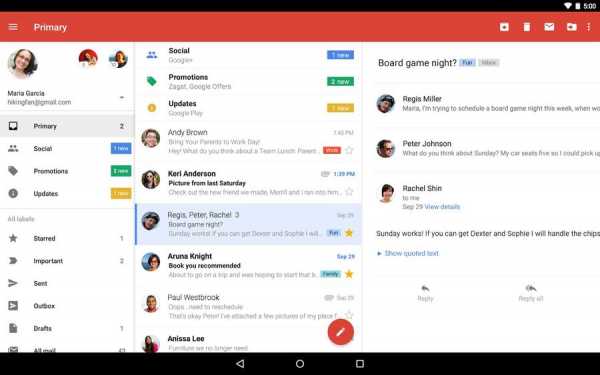Как узнать какая версия Windows? Windows 7 как узнать сервис пак
Как узнать верию Windows 7
Операционная система Windows 7 была выпущена в шести версиях (редакциях). Все эти редакции отличаются функционалом, соответственно, чем младше версия тем ограниченнее возможности. И очень часто для того что бы пользоваться какой либо функцией необходимо узнать, предусматривает ли это ваша версия Windows. В этой статье подробно опишу различные способы узнать версию Windows установленную на ваш компьютер/ ноутбук.
Из способов описанных в этой статье можно узнать следующее:
- Какая операционная система у вас стоит на компьютере/ ноутбуке.
- Какая версия Windows используется.
- Разрядность Windows- x86 (x32) или x64.
- Установленный Service Pack.
1 Способ. Узнать версию Windows 7 из свойств системы.
Нажмите правой кнопкой мыши на ярлыке "Компьютер" и выбираем "Свойства". Если на вашем рабочем столе нету ярлыка Компьютер, прочитайте статью как вывести ярлык Компьютер на рабочий стол.

В открывшемся окне вы увидите версию Windows в данном случае Домашняя базовая 32- разрядная c SP1.
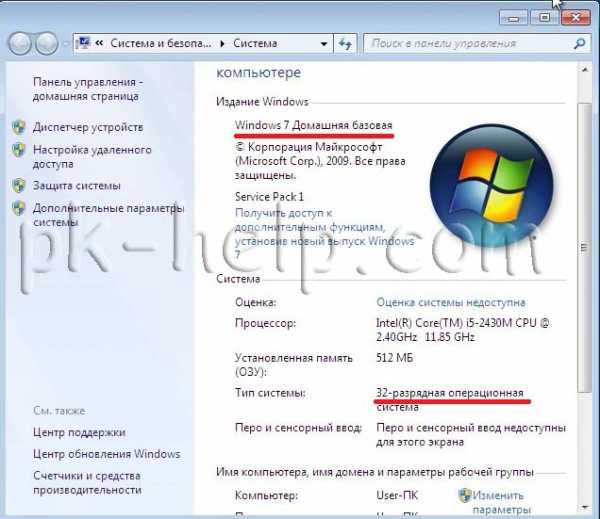
2 Способ. Узнать версию Windows 7 с помощью штатных средств- winver.
Нажмите "Пуск" и в строке поиска программ введите WINVER и нажмите клавишу "Enter".

В результате откроется окно с информацией о системе установленной на компьютере/ ноутбуке.

3 Способ. Узнать версию Windows 7 из Сведений о системе.
Нажмите "Пуск"- "Все программы"- "Стандартные"- "Служебные"- "Сведения о системе". Здесь вы можете увидеть не только версию своей операционной системы, но и технические характеристики компьютера/ ноутбука.

4 Способ. Узнать версию Window 7 с помощью реестра.
Нажимаем "Пуск" в строке поиска программ вводим REGEDIT и нажимаем клавишу "Enter".

В реестре заходим по пути HKEY_LOCAL_MACHINE\SOFTWARE\Microsoft\Windows NT\CurrentVersion и видим данные о установленной системе.

5 Способ. Узнать версию Windows 7 с помощью сторонних утилит.
Существует огромное количество сторонних производителей программ для отображения информации о Windows. Как один из примеров можно рассмотреть программу Astra32. После ее установки, и запуска вы получите подробные сведения не только о версии Windows, но и много другой информации о характеристиках компьютера.

В окончании предлагаю вашему вниманию таблицу зависимости версии Windows 7 от ее функционала.
Сравнение версий Windows 7
Функция / РедакцияНачальная \ StarterДомашняя базовая \ Home BasicДомашняя расширенная \ Home PremiumПрофессиональная \ ProfessionalКорпоративная \ EnterpriseМаксимальная \ Ultimate| Окончание поддержки | 14.01.2020 | 14.01.2020 | 14.01.2020 | 14.01.2020 | 14.01.2020 | 14.01.2020 |
| Наличие 64-битной версии | Нет | Да | Да | Да | Да | Да |
| Максимальный размер оперативной памяти (для 64-битных версий) | 2 Гб (для 32-битной версии) | 8 Гб | 16 Гб | 192 Гб | 192 Гб | 192 Гб |
| Центр восстановления Windows | Нет поддержки домена | Нет поддержки домена | Нет поддержки домена | Да | Да | Да |
| Функция «Домашняя группа» (создание и присоединение к группе) | Только присоединение | Только присоединение | Да | Да | Да | Да |
| Интерфейс Windows Aero | Нет | Только базовая тема оформления | Да | Да | Да | Да |
| Поддержка нескольких мониторов | Нет | Да | Да | Да | Да | |
| Быстрое переключение между пользователями | Нет | Да | Да | Да | Да | Да |
| Возможность смены фонового рисунка рабочего стола | Нет | Да | Да | Да | Да | Да |
| Диспетчер рабочего стола | Нет | Нет поддержки WinFlip 3D | Да | Да | Да | Да |
| Центр мобильности Windows | Нет | Да | Да | Да | Да | Да |
| Multitouch и улучшенное распознавание рукописного ввода | Нет | Нет | Да | Да | Да | Да |
| Windows Media Center | Нет | Нет | Да | Да | Да | Да |
| Дополнительные игры | Нет | Да | Отключены по умолчанию, но можно включить | Отключены по умолчанию, но можно включить | Да | |
| Эмулятор Windows XP | Нет | Нет | Нет | Да | Да | Да |
| EFS (система шифрования данных) | Нет | Нет | Нет | Да | Да | Да |
| Печать с учетом информации о местоположении | Нет | Нет | Нет | Да | Да | Да |
| Возможность выступать в качестве хост-компьютера Удаленного рабочего стола | Нет | Нет | Нет | Да | Да | Да |
| Подключение к домену | Нет | Нет | Нет | Да | Да | Да |
| Возможность даунгрейда до Vista или XP | Нет | Нет | Да | Да | Да | |
| Поддержка нескольких физических процессоров | Нет | Нет | Нет | Да | Да | Да |
| AppLocker | Нет | Нет | Нет | Нет | Да | Да |
| BitLocker и BitLocker To Go | Нет | Нет | Нет | Нет | Да | Да |
| Branch Cache | Нет | Нет | Нет | Нет | Да | Да |
| DirectAccess | Нет | Нет | Нет | Нет | Да | Да |
| Подсистема для запуска Unix-приложений | Нет | Нет | Нет | Нет | Да | Да |
| Мультиязычная пользовательская среда | Нет | Нет | Нет | Нет | Да | Да |
| Загрузка с VHD (файла-образа Microsoft Virtual PC) | Нет | Нет | Нет | Нет | Да | Да |
| Запуск оснасток lusrmgr.msc (Local Users and Groups), gpedit.msc (Local Group Policy Editor), secpol.msc (Local Security Policy) | Нет | Нет | Нет | Да | Да | Да |
Я очень надеюсь, моя статья помогла Вам! Просьба поделиться ссылкой с друзьями:
pk-help.com
Как узнать какая версия Windows
На практике существует множество способов узнать какая версия Windows установлена, но для начала разберемся, что мы можем определить:
1. Семейство — клиентская Windows 7 или серверная Windows Server 2008
2. Версия\Издание Windows
3. Разрядность — x86 или x64
4. Сборка
5. Сервис Пак (Service Pack)
в принципе все, этого достаточно для понимания с какой Windows имеем дело.
Узнаем версию Windows через «Свойства системы».
(узнаем: Семейство, Издание, Разрядность, Сборка, Сервис Пак)
Самый простой и информативный способ — это зайти в Свойства системы и посмотреть:
Кликаем правой кнопкой мыши (ПКМ) на Мой компьютер и выбираем Свойства. Тоже самое, но через сочетания клавиш — Win+Pause.
Определяем сборку Windows через программу «О программе Windows»
(узнаем: Семейство, Издание, Разрядность, Сборка, Сервис Пак)
Запускаем также, как и .cpl — сочетанием клавиш Win+R вызываем окно Выполнить и вводим winver
Узнаем версию Windows через реестр.
(узнаем: Семейство, Издание, Разрядность, Сборка, Сервис Пак)
Этот метод может понадобится при написании скриптов или программ.
Сочетанием клавиш Win+R вызываем окно Выполнить и вводим regedit
и находим в реестре ветку
HKEY_LOCAL_MACHINE\SOFTWARE\Microsoft\Windows NT\CurrentVersion |
Узнаем всё о Windows из «Сведения о системе»
(узнаем: Семейство, Издание, Разрядность, Сборка, Сервис Пак)
Кликаем:
Пуск --- Все программы --- Стандартные --- Служебные --- Сведения о системе |
или сочетанием клавиш Win+R вызываем окно Выполнить и вводим msinfo32
здесь дополнительно к информации о версии, семействе и тому подобному — получаем кучу информации о аппаратных ресурсах и компонентах, а также о программной среде (сетевые подключения, службы, переменные среды и т.д.).
Опубликовано Апр 19, 2012 в Windows | 1 коммент.howtoconfig.net
как узнать сервис пак windows 7
как узнать сервис пак windows 7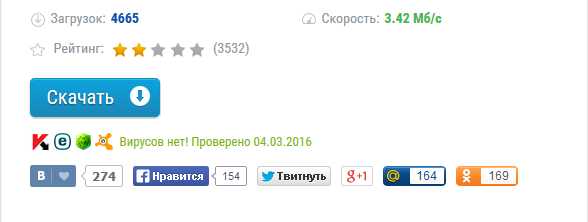

Пакет обновления SP1 для Windows 7, это важное обновление, содержащее ранее выпущенные обновления для системы безопасности Все для Windows » 2 Как проверить, установлен ли Service Pack 1 на. Как определить service pack на windows 7? Иван Романов Знаток (468), на голосовании 6 лет назад. Мой компьютер - свойства - окно свойств компа указано какой пак у вас стоит ниже текста. это пакеты обновления для операционной системы, которые зачастую объединяют ранее выпущенные обновления и помогают повысить надежность системы и улучшить ее. 2017/07/14 · Вы установили Service Pack 1 на Windows 7? Он уже доступен всем! Есть вопросы? Где скачать, как подготовиться, как интегрировать в дистрибутив… Ответы на них вы найдете в этой. 2011/02/22 · Пакет обновления 1 (SP1) для Windows 7 и Windows Server 2008 R2 помогает сохранять максимальный уровень поддержки настольных компьютеров и серверов. Он также обеспечивает постоянное. Ещё один способ узнать версию 7 Есть ещё один способ узнать, какая версия Windows 7 у Вас. При этом используется тот же способ, который я описал в статье о том, как узнать версию DirectX. Как получить последнюю версию Windows 7? Установить для нее пакет обновлений Service Pack 1. Разбираемся, как это сделать через Центр обновлений Windows, через Как получить последнюю. WINDOWS 7 SP1 Как проверить???: Я скачал в нете WINDOWS 7 SP1 но неуверен что винда соответствует действительности (тоесть я неуверен что там стоит SP1) как мне это проверить??? В свойствах. Service Pack 1 для Windows 7 и Windows Server 2008 R2. В марте появилась первая информация о Service Pack 1 для Windows 7. Но недавно стало известно, что выход первого сервис пакета обновлений для Windows 7. А перед этим определимся как узнать, есть ли «Сервис пак» на компьютере, зачем он нужет и что такое финальная версия. Финальная версия «Виндоус» В оригинале она звучит как RTM. Подскажи как узнать какой стоит сервис пак в Windows XP? Ставили систему год назад, помнится мне что это был сервис пак 3, но в свойствах моего компютера стоит сервис пак 2, хотя. Как узнать, какой сервис пак Как определить номер порта Как узнать, какие дрова мне нужны. Как поставить таймер на выключение компьютера на Windows 7 Как выбрать 3D-принтер для. Как узнать, если даже собственный кореловский updater не знает и назойливо предлагает скачать и установить SP, несмотря, что SP давно скачан и установлен? (Справедливости ради.
wallinside.com
Готова ли ваша Windows 7 к обновлению до Service Pack 1?
Microsoft заботится о том, чтобы все будущие обновления и «сервис паки» для Windows 7 были установлены без проблем и каких-либо трудностей. Это звучит очень обнадеживающе в свете ожидания SP1 для новой операционной системы. Если вы пользователь Windows 7, и заинтересованы в гладкой установке обновлений для своей системы, то в вашем распоряжении есть System Update Readiness Tool.
Это средство, которое разработала Microsoft для проверки готовности системы к апгрейдам. Его нам предлагают, «поскольку в хранилище службы Windows Servicing обнаружена несогласованность, которая может помешать успешной установке будущих обновлений, пакетов обновления и программного обеспечения». Однако средством, или инструментом я бы его не назвал, поскольку оно представляет собой обычную заплатку для найденного бага. То есть, «латаем дыры, чтобы потом не было проблем с обновлениями».

Вы можете скачать 32-bit (x86) и 64-bit (x64) битные версии этого "заплатки" для своей системы. Файл весит примерно 30 Мб. «System Update Readiness Tool проверяет интеграцию следующих ресурсов: Файлы, размещенные в следующих директориях: %SYSTEMROOT%\Servicing\Packages; %SYSTEMROOT%\WinSxS\Manifests. И данные размещенные в следующих ключах реестра: HKEY_LOCAL_MACHINE\Components, HKEY_LOCAL_MACHINE\Schema, HKEY_LOCAL_MACHINE\Software\Microsoft\Windows\CurrentVersion\Component Based Servicing.
Главное обновление, которое мы все ожидаем – это Service Pack 1. Источники, близкие к Microsoft, сообщают о том, что установить первую тестовую версию SP1 можно будет примерно в апреле 2010 г. А RTM версию стоит ждать ближе к осени 2010 г.
mydiv.net
Виндовс 7 сервис пак1 как – Telegraph
Скачать Виндовс 7 сервис пак1 как: http://bit.ly/2vOanhz
Так же стоит отметить, что поддержка не обновленной версии операционной системы давно завершена и чтобы регулярно получать обновления следует установить необходимый пакет «Сервис пак 1». Чтобы проверить Windows 7 наличие установленного пакета 1 (SP1) на компьютере, нажмите кнопку "Пуск", щелкните правой кнопкой мыши пункт Компьютер и выберите Свойства. Windows 7 Service Pack 1 скачать для Windows бесплатно на русском!18+ Зачем нужен Service Pack в Windows 7, и нужно ли его устанавливать? Как узнать какой у меня Service Pack? Узнаем версию Windows и номер Service Pack с помощью окна «Система». Без установки этого обновления установка сервис-пака может закончиться, не начавшись, из-за Stop error. 3. Запустите файл установки Service Pack, разрядность которого соответствует разрядности установленной на компьютере Windows 7 Вы установили Service Pack 1 на Windows 7? По традиции, в SP1 входят все последние версии обновлений со времени выхода Windows 7 и Windows 2008 R2 RTM. После установки Service Pack 1 Виндовс 7 следует, не откладывая, активировать все отключенные системы безопасности. Приготовьтесь к перезагрузке компьютера в процессе установки. Первый сервис пак для седьмой Windows скачать Установка Service Pack 1 с DVD-диска. Co времени выхода Windows 7 для нее был выпущен только один комплексный пакет обновлений — сервиспак 1 (Service Pack1 или SP1). Вы установили Service Pack 1 на Windows 7? Он уже доступен всем! Есть вопросы? Где скачать, как подготовиться, как интегрировать в дистрибутив Ответы на них вы найдете в этой статье Есть вариант проще - через обновление системы — Windows Update, если конечно у вас стоит лицензионная система Windows 7. Остальным же останется качать пиратский пакет Windows 7 Service Pack 1 из сети. http://demo.bsetec.com/demo/free_templates/m/feedback/view/Kontar-ctrayk https://gist.github.com/236bbcbf5f6463da32f0aa3fab86752c https://wpsuo.com/whhdkar/2017/08/19/%d0%a4%d0%b8%d0%bb%d1%8c%d0%bc-%d1%82%d0%b0%d0%b9%d0%bd%d0%b0-%d0%b2%d0%be%d0%b4%d1%8b-%d1%87%d0%b0%d1%81%d1%82%d1%8c-2/ https://inspectd.com/kmndhzx/2017/08/19/%d0%9a%d0%bd%d0%b8%d0%b3%d0%b8-%d0%bf%d1%80%d0%b8%d0%bd%d1%86%d0%b5%d1%81%d1%81%d0%b0-%d0%b4%d0%bb%d1%8f-%d0%bc%d0%bb%d0%b0%d0%b4%d1%88%d0%b5%d0%b3%d0%be-%d0%bf%d1%80%d0%b8%d0%bd%d1%86%d0%b0/ http://imgur.com/a/KELGr.
telegra.ph
- Ошибка 0x0000009c

- Пропал вай фай на ноуте что делать

- Откуда пришло слово компьютер

- Тотал коммандер для чего нужен

- Sql insert несколько строк

- Рабочий стол пропал на виндовс 8
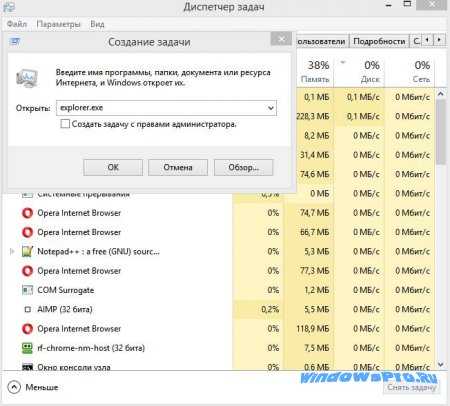
- Скриптование что это

- Загрузка и восстановление в windows 10
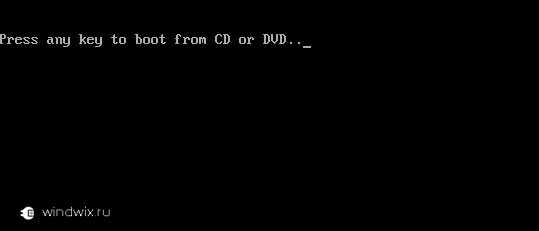
- Что такое торренты и как ими пользоваться

- Можно ли на браузер поставить пароль

- Гмайл удалить почту